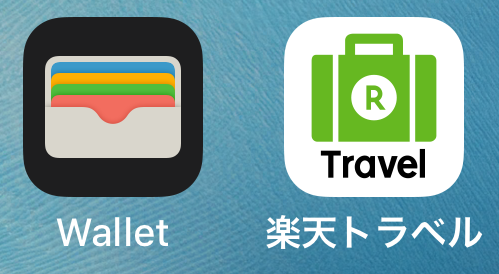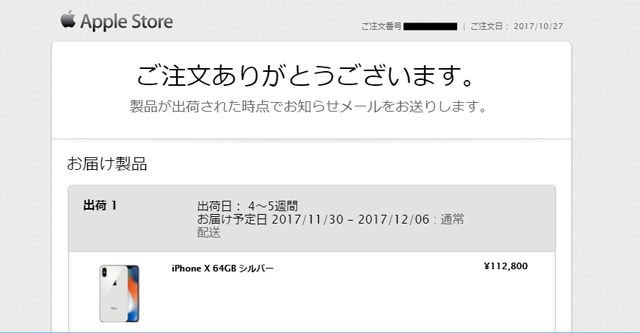今月、福岡に行く予定です。
初めて飛行機の予約をしました。と言っても、楽天トラベルから予約したので、クリックだけでしたし、ホテルも一緒に取れて、簡単でした。
JALの飛行機にしたのですが、iPhoneを「ピッ」とタッチして、飛行機に乗れる「JALタッチ&ゴーサービス」を利用することにしました。
座席指定が必要なので、楽天トラベル予約確認の画面から、座席の予約をとっておきました。
出発2週間前に、「eチケットお客さま控」(2次元バーコード、確認番号)が確認できるようになるので、iPhoneの純正アプリ「Wallet(Passbook)」に表示させることができるとのことです。
で、JALの説明ページを見て設定しようとしましたが、うまくいきません。
「楽天トラベル JALタッチ&ゴー iPhone」で検索して、記事読んで表示させる方法がわかりました。
タッチ&ゴーには、「楽天トラベル」アプリが必要!!
2週間前にメール「旅程表(最終確定書面)」のご案内が届いて、webページで「eチケットお客さま控」(2次元バーコード、確認番号)が確認できるようになりました。
そこで、最初に、JALのページから、「ご搭乗に必要なもの」ー「一般のお客様」-「Wallet(Passbook)」を見ても、何か違う!できないってことで調べてみると、
楽天トラベルのアプリが必要という事がわかりました。
設定は、簡単です。
楽天トラベルのアプリを開きます。
右下の予約確認を押して、該当のツアーの「>」ボタンを押して、「両行参加者情報」ー「座席情報」通していくと、QR登録を押していくと、「Wallet(Passbook)」にQRコートが登録されます。
詳しい手順はこちら、楽天トラベルの手順説明ページ
そうすると、iPhoneの純正アプリ「Wallet(Passbook)」に下のように、表示されました。
タブをクリックすると、QRコードが表示されます。
まとめ
楽天トラベルで予約して、JALタッチ&ゴーをiPhone「Wallet(Passbook)」で使うときは、
楽天トラベルアプリが必要です。
奥さんのiPhoneにも、楽天トラベルアプリを入れて、私の楽天IDでログインして、奥さんの分のQRコードを「Wallet(Passbook)」に表示できました。
「でも、iPhone忘れたら、どうするの?」と奥さんが言うので、メールで来た「最終確認書」の「JAL楽パック eチケットお客さま控(航空引換証)」を印刷して持っていくつもりです。